1、Ubuntu Software安装
ubuntu software是一个应用商店,这种方式安装软件直接在应用商店里找到软件,然后安装到系统里。
安装步骤:在应用商店里找到需要安装的软件,单击,点击install,然后输入用户密码;

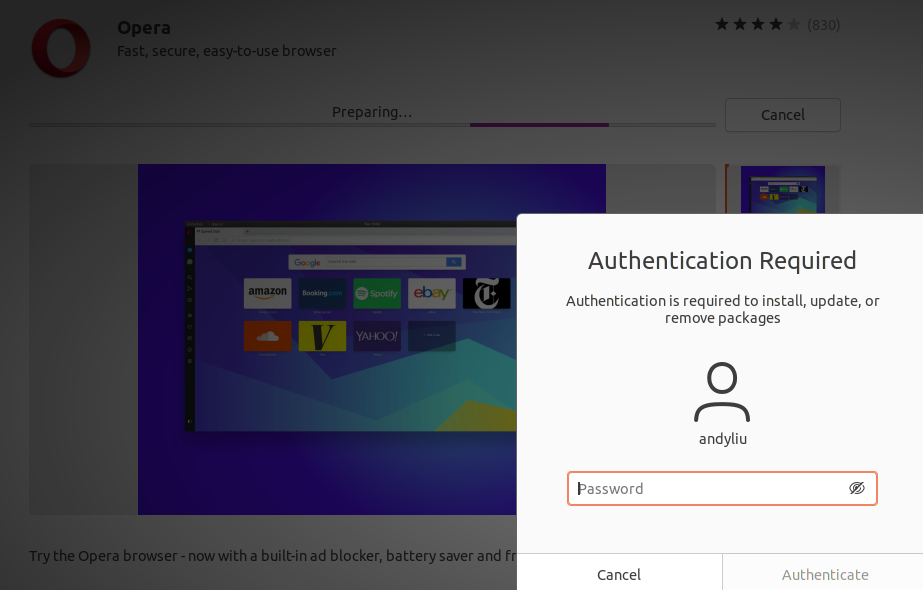
Ubuntu的默认软件工具从ubuntu 20.04开始成为预提供的Snap应用程序,但是现有Snap版本的计算器,字符和日志将会被恢复到他们的repo版本;
如下图,软件安装到了computer(根目录/)下的snap目录中;

Snap是一个全新的软件包架构,但是同样也比其他软件包大很多。
snap安装包是Canonical公司发布的全新的软件包管理方式,它类似一个容器拥有一个应用程序所有的文件和库,各个应用程序之间完全独立。所以使用snap包的好处就是它解决了应用程序之间的依赖问题,使应用程序之间更容易管理。但是占用的磁盘空间也更多。
snap应用可以安装一个软件的不同版本(比如一个安装Python2.7,另一个安装Python3.3)而不造成任何的干扰。理论上一个snap应用可以安装到任何一个Linux的发行版本上,因为它不依赖于操作系统及其发布版本。
snap的安装包扩展名是.snap,类似于一个容器,它包含一个应用程序需要用到的所有文件和库(snap包含一个私有的root文件系统,里面包含了依赖的软件包)。使用snap有很多好处,首先解决了软件的依赖问题,其次,也使得应用程序更容易管理。
利用ubuntu20.04 software(app store)安装的应用程序,放置到“/snap”目录下,而不是安装到/usr/local目录下,计算器仍然采用opt安装的deb格式文件;
2、apt-get install安装
这是一中命令行的安装方式,使用APT下载工具,故需要知道要安装软件的版本;
理解一:
在ubuntu下使用最多的下载工具是APT下载工具,APT下载工具可以实现软件自动下载、配置、安装二进制或源码的功能。APT下载工具和install命令结合在一起构成了ubuntu下最常用的下载和安装软件方法。它解决了Linux平台下一安装软件的缺陷,即软件之间相互依赖。
APT采用的C/S模式,也就是客户端/服务器模式,我们的PC机作为客户端,当需要下载软件的时候就向服务器请求,因此需要知道服务器的地址,也叫做安装源或者更新源。打开系统设置,打开“软件和更新”设置,就可以设置更新源;

图中的下载自,就是APT工具的安装源,在国内就选择中国的服务器,这就是网上说的ubuntu安装成功以后要更新源。
默认情况下APT会下载最新的软件包,被安装的软件包所依赖的其他软件也会被下载安装。
APT工具常用命令如下:
-
sudo apt-get update:更新本地数据库,这个命令会访问源地址,并且获取软件列表保存到电脑上;

-
sudo apt-get check:检查依赖关系;即软件A是否依赖于软件B;
-
sudo apt-get install package-name:package-name是软件名称,apt-get负责下载软件,install负责安装软件;
-
sudo apt-get upgrade package-name:更新软件/升级软件;
-
sudo apt-get remove package-name:卸载软件
理解二:
比如要安装Python但是不知道ubuntu里面有哪些版本,这是可以使用搜索命令进行查看,如apt-cache search python;
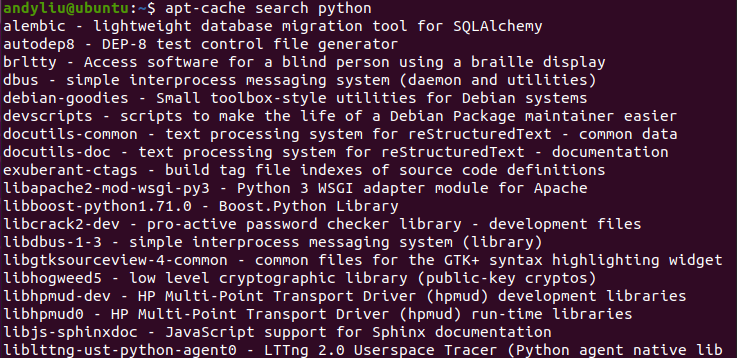
这些搜索结果来自哪里?ubuntu从哪下载这些软件呢?在设置-软件更新中我们可以看到;

是从这些源去查找,然而从软件源查找很慢,实际是从更新的软件源时候生成的缓存里查询,并不是直接从网络服务器里查询,所以更换软件源之后都有个reload来更新本地软件仓库缓存,这个缓存在两个bin文件里面,另外已安装的或安装过的在archives目录里面;
源地址文件是在/etc/apt/sources.list文件中;

这个软件是可以添加本地源的,修改/etc/apt/sources.list来使用本地源,在第一行上添加deb file:///var/packages/ hasty main universe multiverse或者deb file:///var/ packages;这样apt-get时会优先使用本地源,本地源没有则会顺序按照sources.list里的顺序下载。打开终端输入#apt-get update(修改了sources.list文件之后一定要执行一下这个命令)以更新本地的软件包列表然后可以用apt-get install命令安装本地源中含有的软件包了。
这种方式安装的软件在/usr/bin目录下;

3、deb软件包安装
这种方式是通过安装.deb软件包的形式进行安装,比如从firefox浏览器中下载了一个.deb的文件,则可以用命令:dpkg
如下载了一个deb包(iptux.deb)则下面介绍了dpkg命令的使用
-
sudo dpkg -I iptux.deb #查看iptux.deb软件包的详细信息,包括软件名称、版本及大小等(-I等价与-info)
-
sudo dpkg -c iptux.deb #查看iptux.deb软件包的文件结构;
-
sudo dpkg -i iptux.deb #安装iptux.deb软件包;
-
sudo dpkg -L iptux.deb #查看iptux.deb软件包安装的所有文件;
-
sudo dpkg -s iptux.deb #查看iptux.deb软件包的详细信息;
-
sudo dpkg -r iptux.deb #协助iptux.deb软件包;
注意:执行这些命令时需要在deb文件所在的目录下,否则会出现错误;

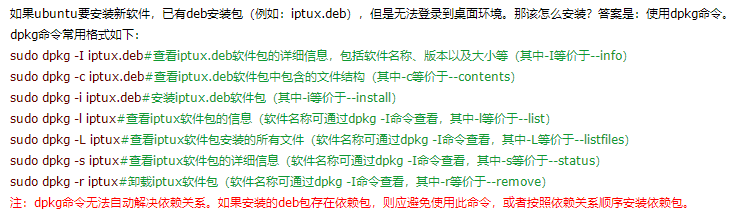
最后
以上就是雪白小熊猫最近收集整理的关于Linux学习2:Ubuntu软件安装的全部内容,更多相关Linux学习2内容请搜索靠谱客的其他文章。








发表评论 取消回复